Win10如何打开虚拟机?Win10开启虚拟机的方法 (win10如何打开虚拟桌面)
整理分享Win10如何打开虚拟机?Win10开启虚拟机的方法 (win10如何打开虚拟桌面),希望有所帮助,仅作参考,欢迎阅读内容。
内容相关其他词:win10如何打开虚拟光驱,win10如何打开虚拟化,win10如何打开虚拟键盘模式,win10如何打开虚拟化功能,win10如何打开虚拟化,win10如何打开虚拟光驱,Win10如何打开虚拟内存,win10如何打开虚拟化,内容如对您有帮助,希望把内容链接给更多的朋友!
1、首先使用快捷方式【Win】+【i】打开【设置】,搜索【控制面板】并打开。 2、在【控制面板】中找到【程序】点击进入。 3、在窗口中找到【程序和功能】,单击下面的【启用或关闭Windows功能】点击进入。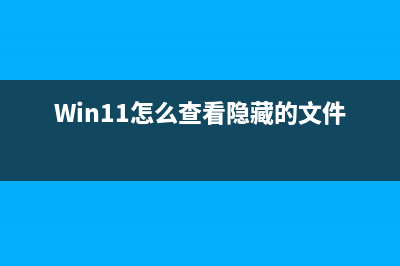 4、在弹出窗口找到【Hyper-V】。这就是windows自带的虚拟机。 5、勾选后点击【确定】。 6、等待进度。 7、上面进度条完成后点击【立即重新启动执行】。 8、在桌面左下搜索栏输入【Hyper】就可以在搜索结果出显示【Hyper-V管理器】我们点击打开 这样win自带的虚拟机就开启了。
4、在弹出窗口找到【Hyper-V】。这就是windows自带的虚拟机。 5、勾选后点击【确定】。 6、等待进度。 7、上面进度条完成后点击【立即重新启动执行】。 8、在桌面左下搜索栏输入【Hyper】就可以在搜索结果出显示【Hyper-V管理器】我们点击打开 这样win自带的虚拟机就开启了。 



